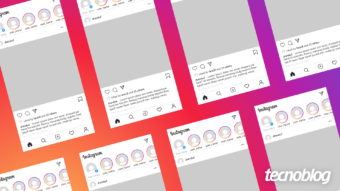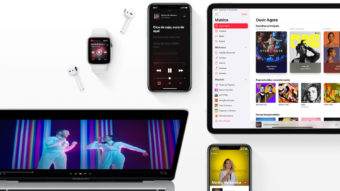Como criar e gerenciar playlists no Apple Music
É possível montar suas listas de reprodução e compartilhar com amigos. Confira como criar e gerenciar playlists no Apple Music
As playlists são listas de reprodução que servem para você organizar músicas para tocar em sequência, de acordo com várias características: por gênero, ritmo ou conforme seu humor, por exemplo. E você ainda pode compartilhar as listas com amigos ou ouvir as que foram criadas por eles. Veja como criar e gerenciar playlists no Apple Music.
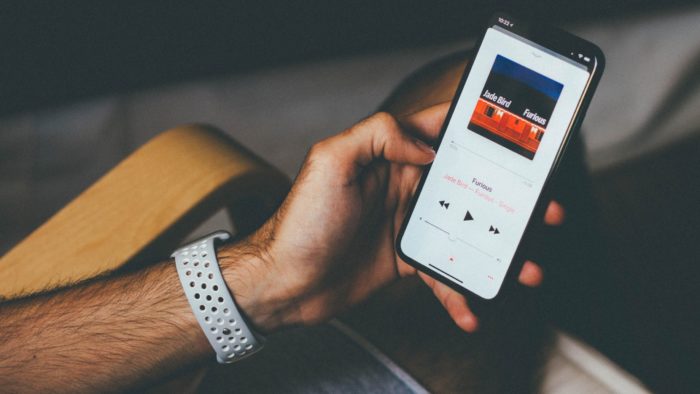
Como criar uma playlist no Apple Music
É possível criar uma playlist no Mac ou PC, pelo aplicativo Apple Music ou iTunes e no app do Apple Music para Android e iOS.
No iPhone, iPod Touch ou Android
- Abra o Apple Music;
- Toque em “Biblioteca”, no menu inferior;
- Toque em “Playlists”;
- Selecione “Nova Playlist”;
- Crie um nome para sua playlist e toque em “Adicionar músicas”;
- Procure pelas músicas que gostaria de incluir, toque nelas e depois em “Ok”.
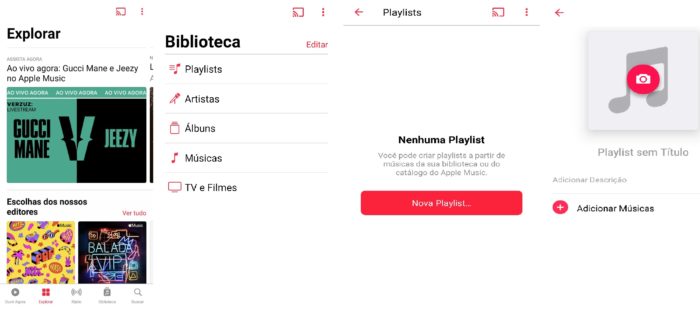
Se você ouvir uma música e quiser adicioná-la a alguma playlist, basta mantê-la pressionada e em seguida, no menu que surgir, selecionar “Adicionar a uma playlist”.
Criar playlist no iPad
- Abra o app Apple Music;
- Toque em “Nova Playlist”, no final da barra lateral;
- Crie um nome para a playlist e toque em “Adicionar Músicas”;
- Procure pelas músicas que gostaria de incluir, toque nelas e depois em “Ok”.
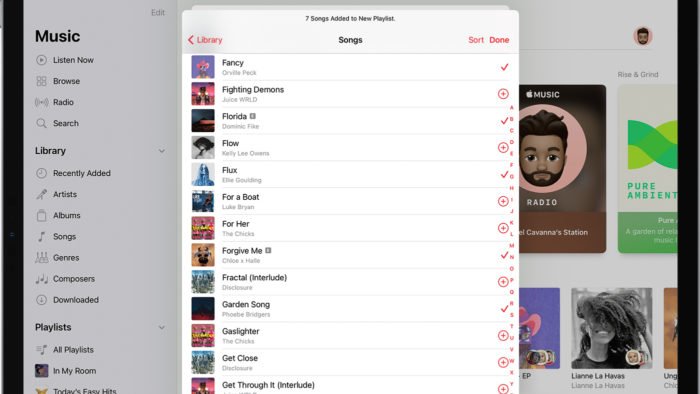
Criar uma playlist no Mac ou PC
- Abra o Apple Music ou iTunes;
- Na barra de menus, selecione Arquivo > Novo > Playlist;
- Crie um nome para sua playlist;
- Selecione, arraste e solte as músicas que deseja incluir na playlist.
Por padrão, as músicas adicionadas a uma playlist não são incluídas automaticamente na Biblioteca do Apple Music. Para que elas sejam adicionadas à Biblioteca, é necessário alterar os ajustes, desativando a opção “Adicionar músicas de playlists”, em Ajustes.
Como compartilhar playlists do Apple Music
Para compartilhar suas playlists com amigos ou nas suas redes sociais, siga os passos abaixo:
- Abra o app Apple Music;
- Entre na playlist que deseja compartilhar ou pressione a playlist no menu;
- Clique no menu de configuração, no canto superior;
- Toque em “Compartilhar Playlist”;
- Selecione como deseja compartilhar.
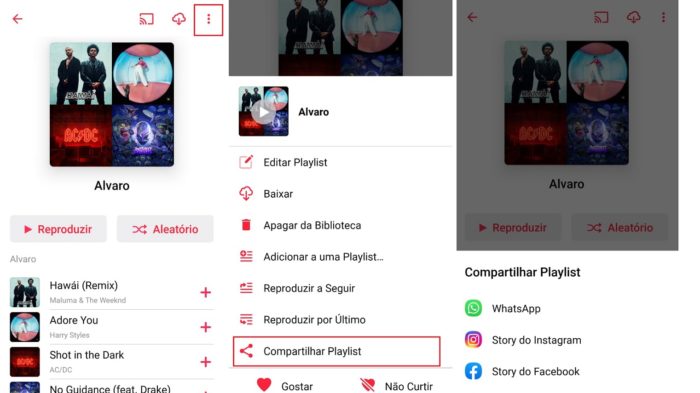
Encontrar playlists de outras pessoas
As playlists públicas, criadas por outras pessoas, são listadas na busca e você pode pesquisar por elas. Para encontrar as listas de amigos, é simples:
- Selecione “Ouvir Agora” no menu inferior;
- Role para baixo até encontrar “Ouvindo”;
- Entre no perfil de um amigo tocando em sua foto.
Agora, você poderá ver todas as playlists compartilhadas por seus amigos e o que eles estão ouvindo.
Com informações: Apple.